- 教室案内
- 講座一覧/ご受講料
- 教室の特徴
- 教室場所/開講時間
- 受講生の声
- 講師紹介
- FAQ
- 無料相談/問合せ
- リンク
- 教室ブログ
- 2025-07-09
- 2025-04-06
- 2025-01-03
- 2024-10-12
- 2024-07-09
- 2024-04-06
- 2024-01-03
- 2023-10-12
- 2023-07-09
- 2023-04-06
- 2023-01-03
- 2022-10-12
- 2022-07-09
- 2022-04-06
- 2022-01-03
- 2021-10-12
- 2021-07-09
- 2021-04-06
- 2021-01-03
- 2020-10-12
- 2020-07-09
- 2020-04-06
- 2020-01-03
- 2019-10-12
- 2019-07-09
- 2019-04-06
- 2019-01-03
- 2018-10-12
- 2018-07-09
- 2018-04-06
- 2018-01-03
- 2017-10-12
- 2017-07-09
- 2013
- 2012
- 2011
- 2010
- 2009
- 2008
- 2007
- 2006
- 2005
- マンツー内容
MOS取得後の不安を解消!実務力アップ講座のご案内
こんにちは😄
MOS資格は取得したけれど、
「もっと自信をつけたい」「実際にどう活かせばいいかわからない」
そんなあなたのために、ITスキルを職場で活かすための実践講座をご用意しています。
------------------------------
「ビジネスITスキル講座」
パスワードってどう管理する?シニア世代におすすめの方法3選(iPhone・Android対応)

みなさんこんにちは
「パスワードが覚えられない…」「同じのばかり使ってしまう…」そんなお悩み、ありませんか?
スマートフォンやパソコンが日常になった今、パスワードの管理はとても大切。でも難しく感じる方も多いはずです。この記事では、無理なく始められて、安心して続けられるおすすめ管理方法を3つご紹介します!
①紙に書いて保管する(アナログ派にぴったり)
手帳やノートに、よく使うサービスの「名前」「ID」「パスワード」を書いておけば、思い出しやすく安心です。
★ポイント
・「パスワード専用ノート」として1冊決めると整理しやすい
・置き場所は、わかる人だけが見つけられる場所に
・定期的に見直して、古い情報を更新する習慣を
②スマホアプリで管理する(iPhone・Android対応)
スマホに慣れてきた方には、パスワード管理アプリが便利です。
ここでは、iPhoneとAndroidそれぞれにおすすめのアプリをご紹介します。
★ iPhone向け:パスワードアプリ
・シンプルで見やすい画面
・顔認証や指紋認証で安心
・メモ欄もあり、ちょっとした情報も一緒に保存可能
★ Android向け:1Passwordアプリ
・高いセキュリティと使いやすさで人気
・自動入力やパスワードの強度チェック機能あり
・顔認証・指紋認証にも対応
③Excelで一覧表にする(パソコン好きな方へ)
見やすい表で整理したい方には、Excelがぴったりです。
色分けや項目のカスタマイズで、あなただけの“パスワード帳”が完成します!
★おすすめの項目
・サービス名/ID/パスワード/備考欄(連絡先など)
・色分けや文字サイズで見やすく工夫
・ファイルに「開くためのパスワード」を設定すれば安心
自分に合った方法で、安心を育てよう
パスワードは、私たちの大切な情報を守る“カギ”です。無理なく続けられる、自分にぴったりな方法を見つけることが、何よりも安心につながります。
教室では、紙でもアプリでも、実際に体験しながら覚えていただけます
「試してみたいけど不安…」という方は、お気軽にお声がけくださいね!
サントリーのジハンピで3本無料!
皆様こんにちは、京王線府中駅前のパソコン教室、パソコン市民IT講座 府中駅前教室のインストラクター、岡本です。
皆さんは、コカコーラ系の自動販売機でPayPayなどのキャッシュレス決済も使えるCokeOnというアプリ、使用されていますか?
購入毎や目標の歩数やミニゲームでスタンプが貯まってドリンク1本無料になったりと、自動販売機で飲み物を買う機会が多い方にはとっても便利ですよね。
それに対してサントリーが出したアプリで最近テレビCMでも話題なのが、「ジハンピ」です。
3本無料のキャンペーン中とのことで、早速、スマホへのアプリインストール・携帯電話番号のSMSで登録をして、通勤途中の自動販売機で試したところ、普通にポカリスエットを1本もらえました。
夫婦で合わせて6本、1本150円とすると900円お得、なかなか太っ腹なキャンペーンで、CokeOnに対抗しようとしているようです。
ただ、イマイチまだアプリが使いにくかったり、サントリーの自販機自体が少なかったりするのは、今後乞うご期待でしょうかね。自販機検索、CokeOnはアプリ内でできますが、サントリーの自販機検索は、こちらのサイトが良さそうでした。
https://www.suntory.co.jp/softdrink/jihanki/jihanpi/map/
ご興味のある方、お気軽に教室インストラクターまでご相談くださいませ!

★パソコン・スマホについての質問はお気軽に教室スタッフまで★
「初心者からMOSの資格取得までのパソコン教室 東京都府中市 パソコン市民IT講座」
Word 自動で箇条書きや段落番号が適用される条件は?
こんにちは。
先日Wordを受講中の生徒様より、
「箇条書きや段落番号が勝手に適用される時とされない時があるのは何故?」
というご質問をいただきました。
Wordで箇条書きや段落番号が自動的に適用されるかされないかは、Wordの「オートフォーマット」機能によって決まります。
キーとなる操作は以下のとおりです。
・「*」「・」「‐」などの記号の後に半角スペースや全角スペースを入力し、続けて文字を入力してEnterキーを押す
→Wordが箇条書きと判断して自動で箇条書きスタイルを適用し、次の段落の先頭に同じ記号が付く
・「①」「(1)」「1.」などの番号、記号またはピリオド、スペースの後に文字を入力してEnterキーを押す
→Wordが段落番号と判断して段落番号リストが始まり、次の段落の先頭に続きの番号が付く
自動で箇条書きや段落番号を適用するには、どちらもスペースがポイントとなります。
スペースがない場合はただの文字として認識され、箇条書きや段落番号が適用されません。
自動で適用されるのは便利ではありますが、意図せず発動して困ることも。
勝手に箇条書き(段落番号)にならないように設定する方法もお伝えしますね。
ファイルタブ→オプション→文章校正→オートコレクトのオプション→
入力オートフォーマットタブ→「入力中に自動で書式設定する項目」で
「箇条書き(行頭文字)」「箇条書き(段落番号)」のチェックを外して「OK」
iPhoneのリマインダーを活用して忘れ物をなくそう!
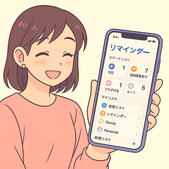
皆さん、こんにちは!
今回は、iPhoneに標準で搭載されている便利なアプリ「リマインダー」について、詳しくご紹介したいと思います。
「リマインダーって、ただのToDoリストでしょ?」と思っている方もいらっしゃるかもしれませんが、実はこのアプリ、私たちのうっかりを減らしてくれたり、毎日をもっとスムーズにしてくれたりする、便利な機能がたくさんあるんですよ!
私自身も、買い物リストや、忘れちゃいけない手続き、また「実家に電話する!」なんて個人的な用事まで、何でもリマインダーにお願いしています。これを使うようになってから、格段に忘れ物が減ったんです!
「あれ、何だっけ?」って考える時間をなくして、もっと快適にiPhoneを使いこなしていきましょう!
iPhoneの「リマインダー」を徹底活用!うっかりをなくす便利術
リマインダーってどんなアプリ?
リマインダーは、その名の通り「思い出させてくれる」アプリです。やるべきこと(タスク)を入力しておけば、指定した日時や場所に到達したときに通知してくれます。シンプルな機能ですが、これを使いこなすことで、日々の「あれこれ」を頭の中から追い出して、目の前のことに集中できるようになります。
ここが便利!リマインダーの活用ポイント
リマインダーの魅力は、単にやることをメモするだけでなく、「いつ」「どこで」思い出してほしいかを細かく設定できる点にあります。
●日時で通知!「〇月〇日の〇時に〇〇する」
一番基本的な使い方ですね。会議の準備や、提出物の締め切り、薬を飲む時間など、決まった時間に思い出してほしいことに使います。
設定方法:
- リマインダーアプリを開き、新しいリマインダーをタップ。
- 内容を入力したら、「日付と時刻」をタップ。
- 希望の日時を設定します。
- 「完了」をタップ。
これで、設定した日時になるとiPhoneが通知でお知らせしてくれます。 「明日の朝、ゴミ出し!」なんていう毎日のルーティンも、これで完璧ですね!
●場所で通知!「ここに到着したら〇〇する」
これがリマインダーの隠れた(?)超便利機能なんです!指定した場所に到着したときや、そこを離れたときに通知してくれるんです。
設定方法:
- リマインダーを新規作成または既存のリマインダーを開く。
- 「場所」をタップ。
- 検索バーに場所の名前(例:スーパー、自宅、会社など)を入力して選択。
- 「到着時」か「出発時」かを選びます。通知する範囲を広げたり狭めたりもできますよ。
- 「完了」をタップ
活用例
- 「スーパーに到着したら牛乳を買う」
- 「会社を出たら電気を消す」
- 「駅に着いたら友達に連絡する」
いちいち場所に着いてから「あれ、何しに来たんだっけ?」とならないのが本当に助かります。私もこれで、スーパーでの買い忘れが激減しました!
●メッセージで通知!「あの人にメッセージを送ったら〇〇する」
特定の相手にメッセージを送ったときに、その関連タスクを思い出させることもできます。
設定方法:
- リマインダーを新規作成または既存のリマインダーを開く。
- 「メッセージを送信時」をタップ。
- 連絡先から相手を選択。
- 「完了」をタップ。
活用例
- 「〇〇さんに資料を送ったら、進捗を確認する」
- 「家族に連絡したら、今日の献立を聞く」
メッセージを送るついでに次のアクションを思い出せるので、うっかりミスを防げますね。
●タグで整理!「〇〇に関するタスクをまとめる」
リマインダーが多くなってきたら、「タグ」を使って整理すると便利です。関連するタスクをまとめて表示できるので、管理がしやすくなります。
設定方法:
- リマインダーを新規作成または既存のリマインダーを開く。
- 「タグ」をタップ。
- 新しいタグを作成するか、既存のタグを選択。
- 「完了」をタップ。
活用例:
- 「#仕事」「#プライベート」「#買い物」などのカテゴリ分け
- 「#緊急」「#明日まで」などの優先度分け
タグで絞り込めば、必要なタスクだけをサッと確認できますよ。
●フラグで優先度付け!「今すぐやるべきことを明確に」
特に重要なリマインダーには「フラグ」をつけることができます。フラグをつけたリマインダーは、「フラグ付き」リストにまとめて表示されるので、優先すべきタスクが一目でわかります。
設定方法:
- リマインダーを右にスワイプし、「フラグ」をタップ。
- または、リマインダーの詳細画面で「フラグ」をオンにする。
今日の「絶対にやること」は、フラグをつけて管理するといいですよ。
●リストで分類!「プロジェクトごとに管理」
リマインダーは複数の「リスト」を作成できます。「買い物リスト」「仕事」「家族」「個人的な用事」など、目的別にリストを分けておくと、さらに整理しやすくなります。
設定方法:
- リマインダーアプリのトップ画面で「リストを追加」をタップ。
- リストの名前を入力し、色やアイコンも設定できます。
- 「完了」をタップ。
- 各リマインダーを作成する際に、どのリストに入れるかを選択します。
リストを使いこなせば、頭の中がスッキリ整理されますね。
iPhoneのリマインダーアプリは、ただのメモ帳ではありません。日時、場所、メッセージ、タグ、フラグ、リストといった様々な機能を組み合わせることで、あなたの毎日のタスク管理を強力にサポートしてくれるんです。
「うっかりが多いんだよね…」という方も、「もっと効率的に動きたい!」という方も、ぜひこのリマインダーアプリを最大限に活用してみてください。きっと、日々の小さなストレスが減り、もっと自分の時間に集中できるようになりますよ!
もし「こんな使い方できる?」とか「ここがわからない!」なんてことがあれば、ぜひお気軽にご相談くださいね。一緒にiPhoneをもっともっと使いこなしていきましょう!
Windows11 24H2でフォルダ共有ができない場合・・
皆様こんにちは、京王線 府中駅前のパソコン教室 パソコン市民IT講座 府中駅前教室のインストラクター、岡本です。
先日、生徒様のお宅兼会社の事務所さんのフォルダ共有で、Windows 11 24H2の仕様変更による対応をさせて頂きました。
新しいバージョンのWindows11で、ネットワーク共有フォルダにアクセスする際に、パスワードなしのゲストログオンが許可されない仕様になっており、いろいろな会社さんで、ネットワーク共有フォルダにアクセスできない事例が発生しているようです。
パスワードログオンの登録をするか、グループポリシーまたはレジストリを変更登録することにより解決できる可能性が高いものなので、もし同様の案件でお困りの方がおられましたら、ぜひ当教室までご相談くださいませ!
https://okinawadenshi.co.jp/topics/10623/

★ワード講座についての質問はお気軽に教室スタッフまで★
「初心者からMOSの資格取得までのパソコン教室 東京都府中市 パソコン市民IT講座」
MOS合格速報♪
MOS合格速報です。
O.A.様 MOS Excel2016 合格

今まで会社でPCを使ってこなかったけれど、必要に迫られて…と入会されたO.A.様
休日に毎週2時間ずつコツコツと受講を重ね、Wordに続いてExcelも見事合格されました。
960点という高得点!おめでとうございます!!
今後はChatGPT講座や動画編集講座を受講されるそうです。
これからも色々なスキルを身に着けられるよう一緒に頑張ってまいりましょう!
使ってますか?Google GEMINI
皆様こんにちは、京王線府中駅前のパソコン教室、パソコン市民IT講座府中駅前教室のインストラクター、岡本です。
現在、府中駅前教室では、建物のネットワーク障害により、固定電話回線が使用できない状況となってしまっております。今日の午後にはNTTさんが来てくれて改善する・・予定です。
ご利用の皆様にはご不便をお掛けしまして大変恐れ入りますが、教室へのご連絡の際は、教室の臨時の携帯電話番号(090-9240-1357)にお電話頂きますが、教室のメールアドレス(pc-fuchu@nifty.com)までご連絡頂きますか、教室のLINE公式アカウントでメッセージをお送りくださいませ。
さて、ChatGPTなどでも有名な生成AI、皆様は使用されてますでしょうか?
最近、Googleの生成AIであるGEMINIの進化が特に目覚ましく、自分専用の情報を蓄積した生成AIを作れるnotebookLM、より密度の高い検索が可能なDeep Research、AIのキャラクターや立場などペルソナを保存しておいて用途によって使い分けるGEMなど、様々な使い方ができる昨日が目白押しです。
プライベートやお仕事での生成AI活用、または体験としてどんなものか試してみたいなど、パソコン市民IT講座府中駅前教室までお気軽にご相談くださいませ。

★MOS Word・Excelの試験については教室スタッフまで★
「初心者からMOSの資格取得までのパソコン教室 東京都府中市 パソコン市民IT講座」
777の日
こんにちは
今日は令和7年7月7日、
ラッキーセブンの日ですね!
セブンといえば…
セブンイレブンアプリが「アプリdeドリームチャレンジ」という今日限定のお得なキャンペーンをやっているようです。

アプリのキャンペーンページを開いて「抽選」ボタンをタップするだけで、現金30万円・1万円・または100円以上のお買い物に使える30円引クーポンが777名に当たるそうですよ。
外れても割引クーポンがもらえるなら、ちょっぴり嬉しいですね。
チャンスは今日の23時59分までなので、セブンイレブンアプリをお持ちの方はぜひ試してみてくださいね!
個人や会社でのオンライン決済導入も、ぜひご相談くださいませ。
皆様こんにちは、京王線府中駅前のパソコン教室、パソコン市民IT講座府中駅前教室のインストラクター、岡本です。
最近対応させて頂いた会社さんへの出張講座の案件で、約束手形や小切手のインターネット利用のご希望があり、お持ちの三井住友銀行の口座で、「でんさいネット」というサービスの利用手続きをさせて頂きました。
「でんさい」は電子記録債権のことで、2026年度末(2027年3月)に予定されている小切手や約束手形の紙面利用廃止に向けて、それに代わるものとして利用開始が進められています。
パソコン教室のインストラクターが銀行のシステムに詳しいわけではないので・・銀行の電話サポートさんの協力を得ながら、今回は対応させて頂きました。
個人でもQR決済やスマホタッチ決済などが利用されて、企業でも、オンラインバンキング・クラウド会計に対応したより効率的な決済のしくみに変わってきています。導入のお手伝いのご希望など、お気軽にパソコン市民IT講座府中駅前教室まで、ご相談くださいませ。

★講座についての質問はお気軽に教室スタッフまで★
「初心者からMOSの資格取得までのパソコン教室 東京都府中市 パソコン市民IT講座」
